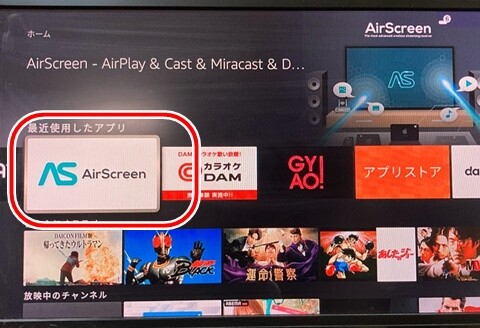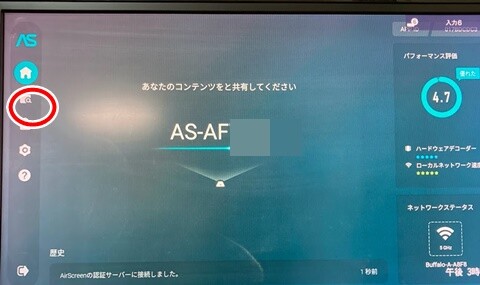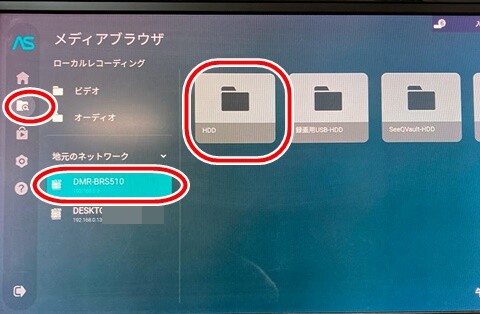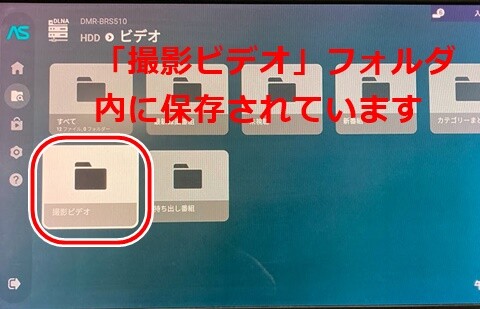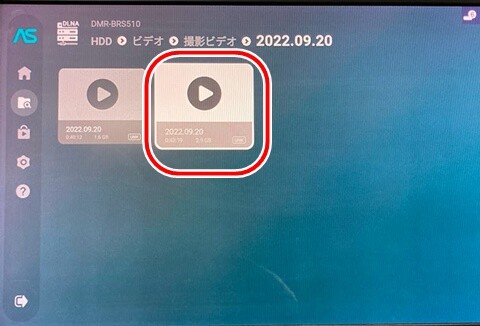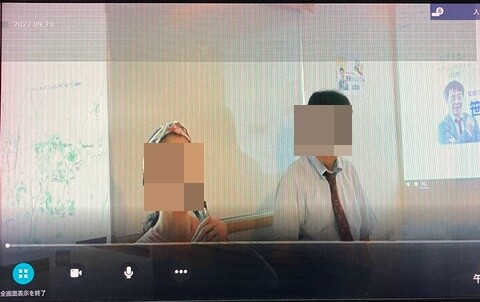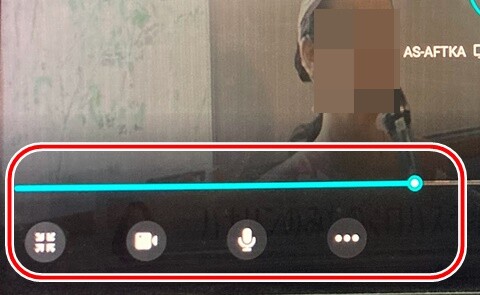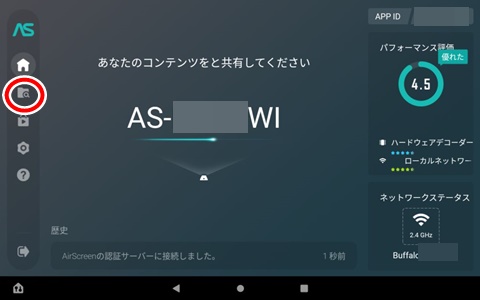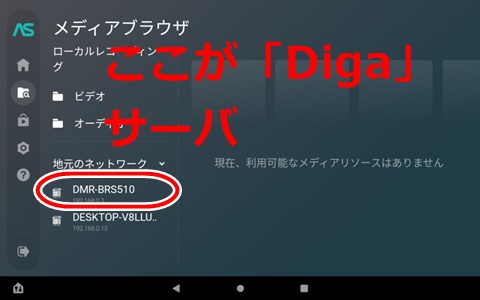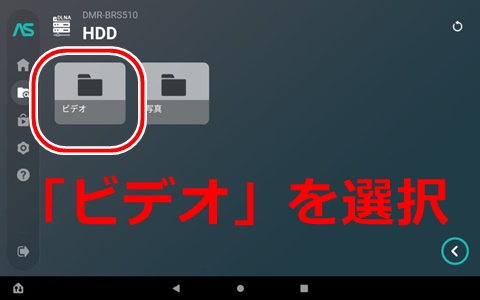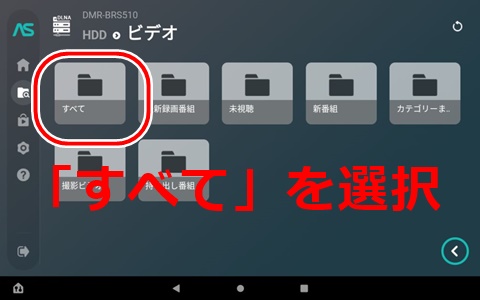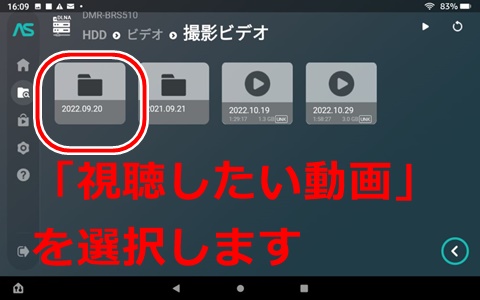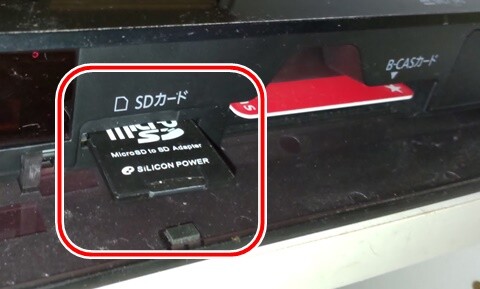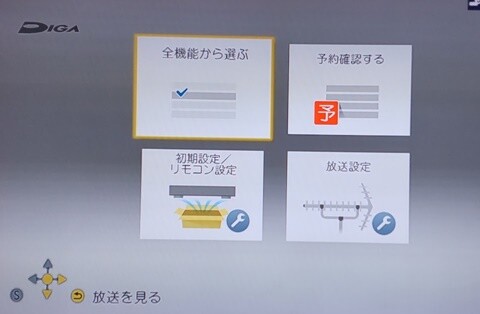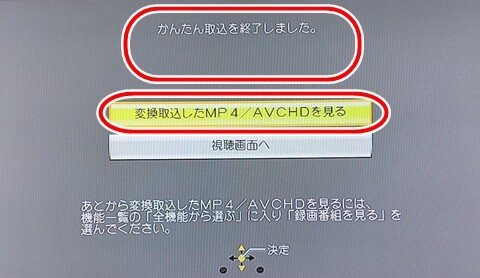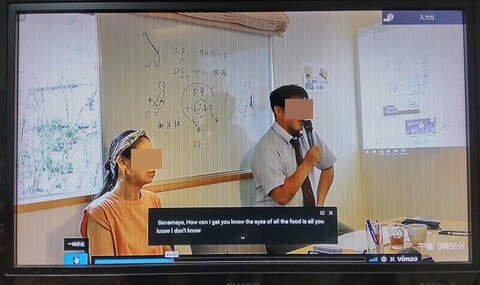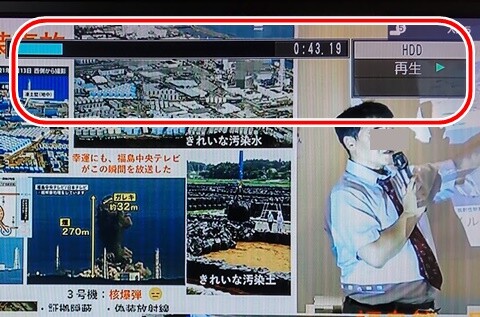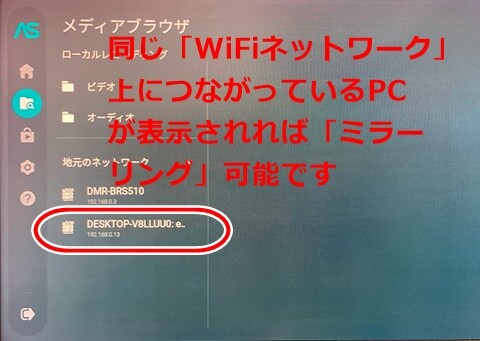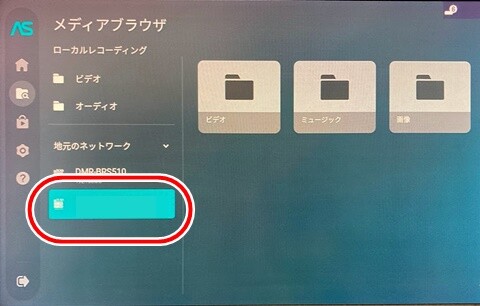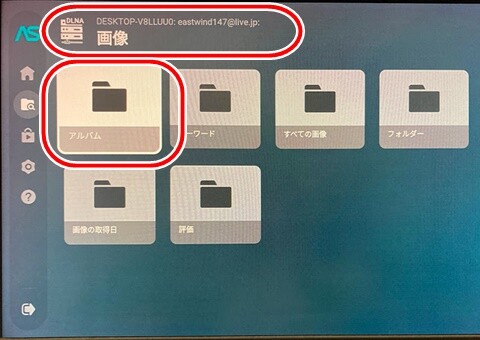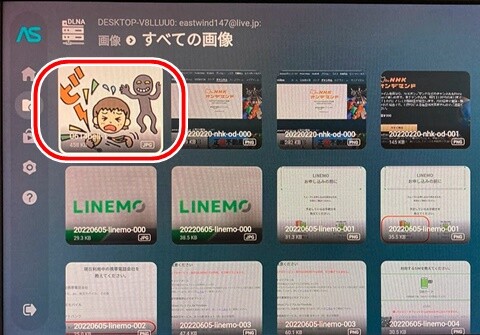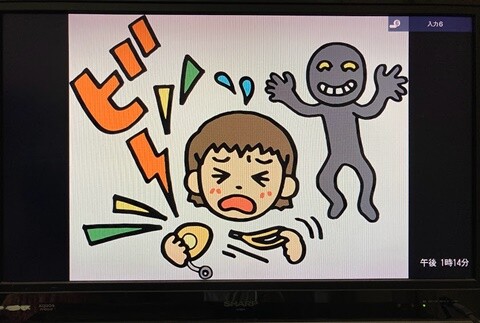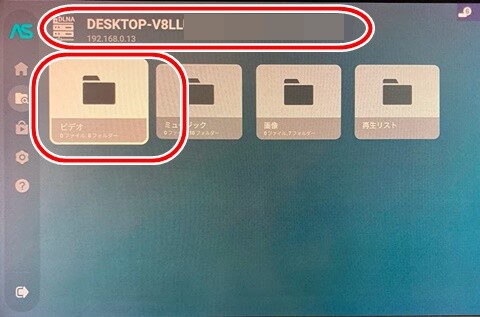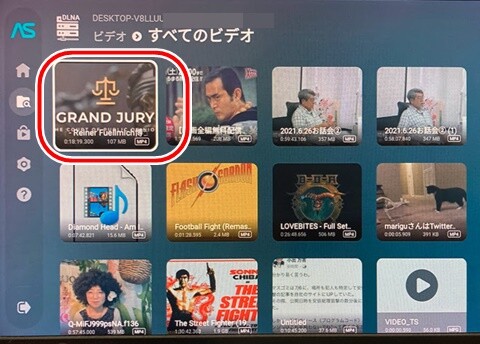【トラブル解決!】「Windows10」PCが「DLNA」認識されなくなった時

「PC」内の「動画」「写真」ファイルの「DLNA」共有に「Fire TV Stick」「Fireタブレット」に「AirScreen」なるアプリを導入して「リモート視聴」など愛用していましたが、突然アプリ側で「Windows10」PCが「DLNA接続機器」として「認識されなく」なってしまいました。
何らかの原因で「ネットワーク共有が無効」になっている場合も「設定」を元に戻せば回復できる可能性あり
「原因」は定かではありませんが、心当たりとしては「Windows10アップデート」後に気づいたので、もしかしたら「OS側」で「設定が書き換えられた」可能性も考えられます。
ともあれ「Windows10」の「設定」を確認してみます。
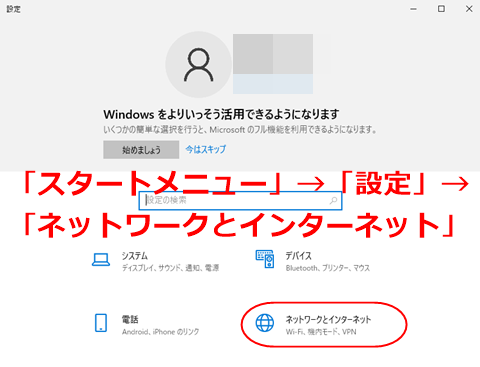
「Windows10」デスクトップ画面左下の「スタート(Windows)」アイコンから「スタートメニュー」→「設定」→「ネットワークとインターネット」に進みます。
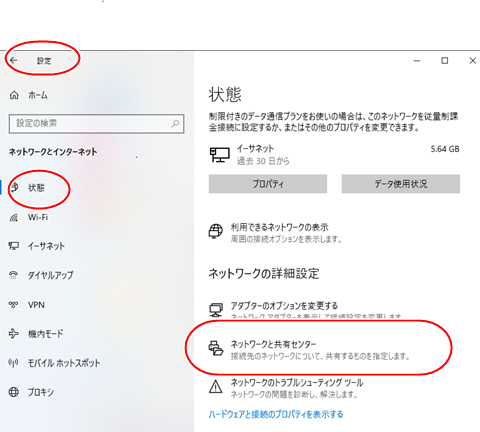
「ネットワークと共有センター」を選択し、「共有の詳細設定」を確認します。
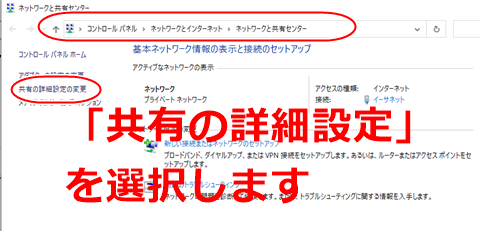
「別のネットワークプロファイル用に共有オプションを変更します」以下の「ネットワーク探索を有効にする」、「ファイルとプリンターの共有」項目に「チェック」が入っているか「確認」します。
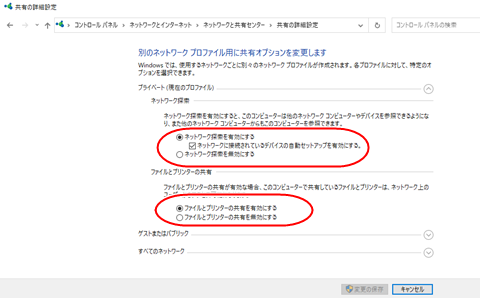
この項目が「無効」になっていると「DLNA」接続機器として「認識されない」ようです。
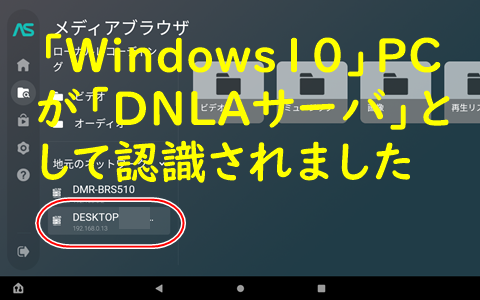
↑とりあえずこの処置を行った以降は「AirScreen」アプリ上で「接続機器」として「認識」、「ファイルの再生」が「再開」できています。
(参考製品)
 家電・AV機器ランキング
家電・AV機器ランキング